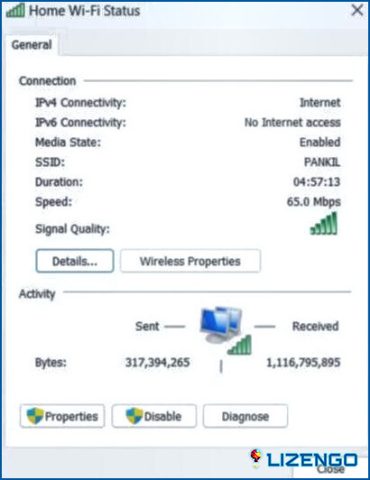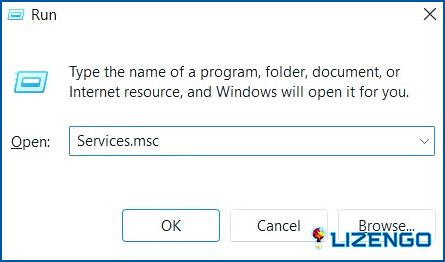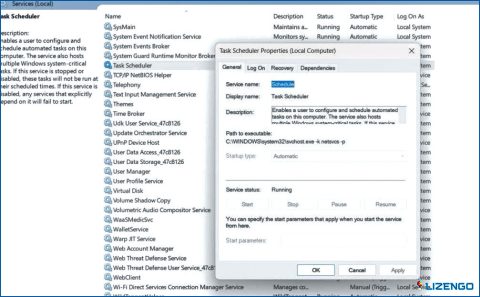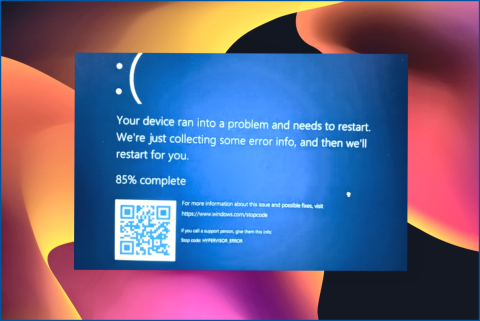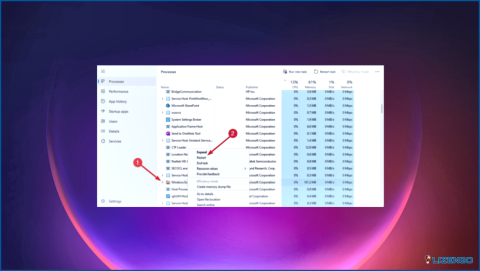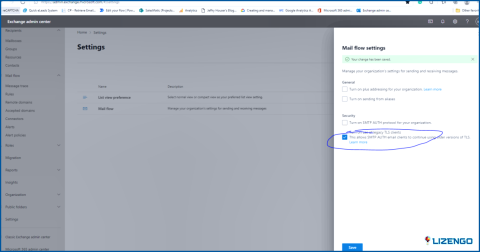Cómo activar/desactivar el servidor DLNA en Windows 11
Un servidor DLNA puede ayudar a simplificar el intercambio de medios y la reproducción, proporcionando una manera fácil y conveniente de acceder a sus archivos multimedia desde múltiples dispositivos. En este post, hemos enumerado una guía paso a paso sobre cómo habilitar y utilizar el servidor DLNA en Windows 11.
¡Empecemos primero con lo básico!
¿Qué es un servidor DLNA?
DLNA son las siglas de Digital Living Network Alliance, que es un estándar tecnológico utilizado para compartir contenidos multimedia como música, fotos y vídeos entre dispositivos de una red local. Un servidor DLNA es un dispositivo o aplicación de software que aloja archivos multimedia y los comparte con otros dispositivos compatibles con DLNA en la misma red.
Los servidores DLNA ofrecen comodidad y flexibilidad al permitirle acceder a sus archivos multimedia desde múltiples dispositivos, sin tener que preocuparse por los formatos de archivo o los problemas de compatibilidad. De hecho, es una solución rentable para compartir archivos multimedia entre dispositivos, ya que elimina la necesidad de hardware adicional, como unidades USB o discos duros externos.
¿Cómo habilitar DLNA Server en Windows 11?
Esta sección mostrará el proceso de habilitación del Servidor Windows Media. Siga estos pasos:
- Pulse sobre el icono de búsqueda situado en la Barra de tareas, escriba «Panel de control» y pulse Intro.
- Haga clic en Red e Internet.
- Navegue hasta Centro de redes y recursos compartidos en la ventana emergente.
- En el panel izquierdo, seleccione Cambiar la configuración de uso compartido avanzado.
- Expanda la sección Todas las redes.
- Haga clic en Elegir opciones de transmisión multimedia.
- Pulsa sobre el botón «Activar el streaming multimedia».
Asigna un nombre a la biblioteca de red y, a continuación, añade los dispositivos. Tras completar todos los pasos, tus carpetas personales, como Música, Imágenes y Vídeos, serán visibles para cualquier dispositivo de streaming que admita UPnP.
Esto significa que puedes transmitir fácilmente archivos de vídeo, música o imágenes añadiéndolos a las bibliotecas correspondientes. No es necesario mover los archivos a la carpeta de la biblioteca actual; en su lugar, puede añadir carpetas a las bibliotecas y, a continuación, añadir los archivos a la carpeta creada.
El uso de un servidor DLNA puede simplificar el uso compartido de medios, reducir el desorden y facilitar el disfrute de su contenido multimedia favorito en varios dispositivos.
¿Cómo desactivar el servidor DLNA en Windows?
He aquí una forma rápida de desactivar DLNA en Windows:
- Pulse la combinación de teclas Windows + R para abrir el cuadro de diálogo Ejecutar. Escriba «Services.msc» y pulse Intro.
- En la ventana Servicios, busque el servicio «Compartir en red del Reproductor de Windows Media». Pulse dos veces sobre él para abrir Propiedades.
- Establezca la opción «Tipo de inicio» en «Desactivado». Pulsa sobre los botones Aceptar y Aplicar para guardar los cambios.
- Una vez que completes estos pasos, el servidor DLNA quedará deshabilitado en tu dispositivo.
¿Es recomendable desactivar DLNA?
DLNA se basa en UPnP, que permite el descubrimiento de otros dispositivos en la red y les permite comunicarse entre sí. Si no está transmitiendo contenido multimedia, puede ser una buena idea desactivar DLNA hasta que vuelva a necesitarlo.
¿Se pueden utilizar servidores DLNA de terceros en Windows?
Sí, puede utilizar servidores DLNA de terceros en Windows. Hay varias opciones de software de servidor DLNA disponibles para Windows, como Universal Media Server, Plex, Emby y Serviio, que ofrecen funciones más avanzadas y opciones de personalización que el servidor DLNA integrado del Reproductor de Windows Media.
Estos servidores DLNA de terceros se pueden descargar e instalar en su ordenador y se pueden configurar para compartir archivos multimedia con otros dispositivos compatibles con DLNA en su red. Sólo asegúrese de elegir un servidor DLNA de terceros fiable y de buena reputación que se adapte a sus necesidades y preferencias.
Conclusión
Habilitar y deshabilitar DLNA en Windows es un proceso sencillo que puede mejorar su experiencia de transmisión multimedia y mejorar la seguridad de su red. Siguiendo los pasos descritos en esta guía, puede habilitar o deshabilitar fácilmente el servidor DLNA integrado en Windows o utilizar servidores DLNA de terceros para compartir sus archivos multimedia con otros dispositivos de su red.
Sin embargo, es importante tener en cuenta que, aunque DLNA puede ser una herramienta útil, también plantea riesgos de seguridad, y es esencial tomar las medidas adecuadas para proteger su red y sus datos. Si es consciente de estos riesgos y sigue las mejores prácticas, podrá disfrutar de las ventajas de DLNA al tiempo que minimiza la posibilidad de que se produzcan fallos de seguridad.
Entonces, ¿has aprendido algo nuevo hoy? ¿Crees que la tecnología DLNA es útil? No dudes en dejarnos tu opinión en los comentarios.